Reklāma
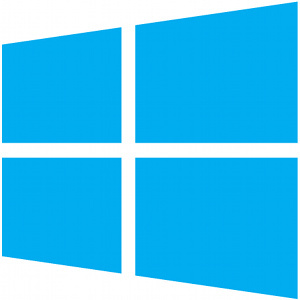 Drukāšana Kā izdrukāt e-pastu no jebkuras vietasBūs reizes, kad jums būs nepieciešama fiziska svarīga e-pasta izdruka. Lūk, kā izdrukāt e-pastu no jebkuras vietas. Lasīt vairāk ir mainījies Windows 8 Mēs to faktiski esam izmantojuši - ko MakeUseOf domā par Windows 8?Ja vēl neesat instalējis Windows 8; neuztraucieties, mēs esam tehnoloģiju autori - mūsu uzdevums ir pārbaudīt šīs lietas jums. Diezgan daži MakeUseOf darbinieki, ieskaitot mani, ir ķērušies pie krituma un ... Lasīt vairāk - tagad katrā modernajā lietotnē ir standarta drukāšanas veids. Tomēr, tāpat kā daudzas lietas par jauno Microsoft saskarni, drukāšana daudziem lietotājiem nav uzreiz intuitīva, it īpaši tiem, kas pieraduši pie vecā drukāšanas veida. Drukāšana darbvirsmā joprojām ir vienāda, tāpēc darbvirsmas lietojumprogrammām jums nav jāiemācās kaut kas jauns.
Drukāšana Kā izdrukāt e-pastu no jebkuras vietasBūs reizes, kad jums būs nepieciešama fiziska svarīga e-pasta izdruka. Lūk, kā izdrukāt e-pastu no jebkuras vietas. Lasīt vairāk ir mainījies Windows 8 Mēs to faktiski esam izmantojuši - ko MakeUseOf domā par Windows 8?Ja vēl neesat instalējis Windows 8; neuztraucieties, mēs esam tehnoloģiju autori - mūsu uzdevums ir pārbaudīt šīs lietas jums. Diezgan daži MakeUseOf darbinieki, ieskaitot mani, ir ķērušies pie krituma un ... Lasīt vairāk - tagad katrā modernajā lietotnē ir standarta drukāšanas veids. Tomēr, tāpat kā daudzas lietas par jauno Microsoft saskarni, drukāšana daudziem lietotājiem nav uzreiz intuitīva, it īpaši tiem, kas pieraduši pie vecā drukāšanas veida. Drukāšana darbvirsmā joprojām ir vienāda, tāpēc darbvirsmas lietojumprogrammām jums nav jāiemācās kaut kas jauns.
Windows 8 ir arī jauna printera draivera sistēma, kas mēģina atbalstīt vairāk printeru ar mazāk draiveriem, samazinot printera draiveriem izmantoto diska vietu un daudzus
bloatware Vienkāršs kontrolsaraksts drošas bezmaksas programmatūras instalēšanai bez visa nevēlamā saturaPadariet to - jūs tikko atradāt šo lielisko bezmaksas programmatūru, par kuru jūs domājat, ņemot vērā visu, ko tā var darīt jūsu labā, taču, instalējot to, jūs atklājat, ka tā ir iesaiņota ... Lasīt vairāk pakalpojumi, kas nāk ar printera draiveriem vecākām Windows versijām.Kā drukāt no modernām lietotnēm
Mūsdienu lietotnēm nav izvēlnes Fails, kurā atradīsit opciju Drukāt, un arī darbības joslās nav pogas Drukāt. Lai drukātu modernā lietotnē, jums būs jāizmanto šarmu josla.
Vispirms atveriet lietotni un apskatiet saturu, kuru vēlaties izdrukāt, piemēram, Web lapu Internet Explorer mūsdienu versijā vai PDF dokumentu lietotnē Reader.
Pēc tam atveriet piekariņu joslu. Arī pārvelciet Viss, kas jums jāzina par Windows 8, pārvelciet žestus klēpjdatorāIeviešot operētājsistēmu Windows 8, ir pievienots daudz pavisam jaunu, pieskārienam draudzīgu funkciju, lai operētājsistēmu būtu patīkami lietot ierīcēs, kurās ir iespējots skārienjutīgs aprīkojums. Tomēr tipiskiem klēpjdatoriem, kuriem ir tikai skārienpaliktņi ... Lasīt vairāk uz iekšu no ekrāna labās puses, nospiediet Windows taustiņu + C vai pārvietojiet peles kursoru uz augšējā vai apakšējā ekrāna labajā stūrī un pārvietojiet kursoru uz ekrāna malas centru ekrāns.
Pieskarieties vai noklikšķiniet uz Ierīces ikona, tiklīdz parādās apburošās joslas. (Varat arī ātri piekļūt ierīču pievilcībai no jebkuras vietas, nospiežot Windows taustiņš + K Windows īsinājumtaustiņi 101: galvenais ceļvedisTastatūras īsceļi var ietaupīt daudz laika. Apgūstiet universālos Windows īsinājumtaustiņus, tastatūras trikus konkrētām programmām un dažus citus padomus, lai paātrinātu darbu. Lasīt vairāk .)

Jūs redzēsit pievienoto printeru un citu ierīču sarakstu, kurās varat drukāt. Ja jūsu izmantotā lietotne neatbalsta drukāšanu, sarakstā neredzēsit nevienu printeri. Jūs, iespējams, redzēsit arī citas ierīces Ierīces saraksts, piemēram, ar datoru pievienoti papildu monitori.

Pieskarieties printerim, kurā vēlaties drukāt, un jūs redzēsit dažus pamata drukāšanas iestatījumus. Printera draiveri var pielāgot šeit parādītās opcijas, tāpēc atkarībā no printera redzēsit dažādas opcijas. Pieskarieties vai noklikšķiniet Drukāt izdrukāt dokumentu.
Varat arī pieskarties vai noklikšķināt Citi iestatījumi lai apskatītu un pielāgotu modernākus printera iestatījumus, piemēram, dokumenta orientāciju un izmantotā papīra veidu.
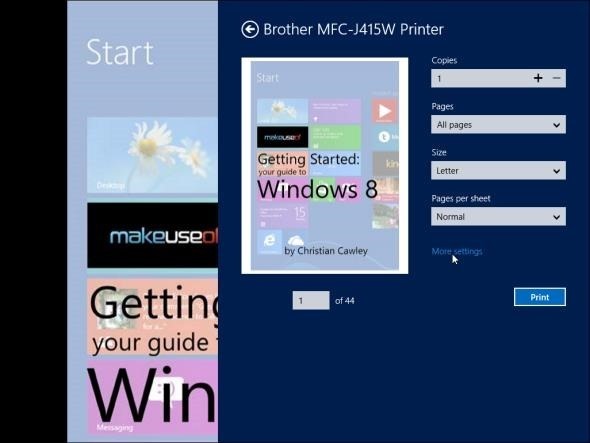
Kā drukāt no darbvirsmas lietotnēm
Jūs varat drukāt no darbvirsmas lietojumprogrammām, kā vienmēr. Vienkārši noklikšķiniet uz Fails izvēlni un atlasiet Drukāt. Lietojumprogrammās bez Fails izvēlne, piemēram Google pārlūks Chrome Google Chrome vienkāršais ceļvedisŠajā Chrome lietotāja rokasgrāmatā ir parādīts viss, kas jums jāzina par pārlūku Google Chrome. Tas ietver Google Chrome lietošanas pamatus, kas ir svarīgi jebkuram iesācējam. Lasīt vairāk , jūs bieži varat noklikšķināt uz citas izvēlnes pogas vai ar peles labo pogu noklikšķināt uz lapas un atlasīt Drukāt.
Kamēr jūs varat piekļūt Ierīces ja tas neļaus drukāt no nevienām darbvirsmas lietojumprogrammām.
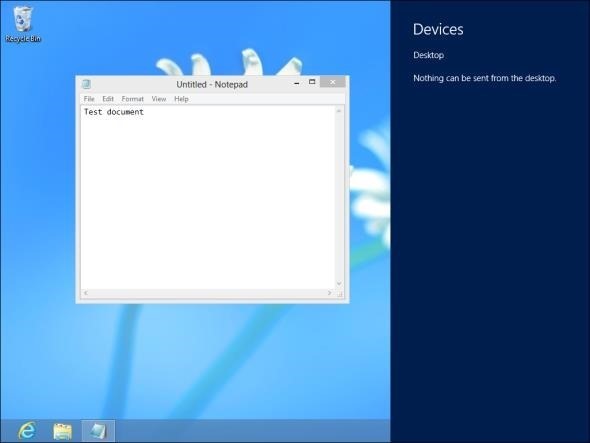
Savienojuma izveide ar tīkla printeriem
Jūs varat pievienot tīkla printeri 4 no labākajiem printeriem savienojuma izveidei ar bezvadu tīklu Lasīt vairāk no darbvirsmas vadības paneļa, tāpat kā jūs to varētu darīt Windows 7 Windows 7: galīgais ceļvedisJa jūs baidāties veikt jaunināšanu no Vista vai XP, jo uzskatāt, ka tā pilnīgi atšķiras no tā, pie kuras esat pieradis, jums vajadzētu izlasīt šo jauno rokasgrāmatu. Lasīt vairāk un vecākas Windows versijas. Visi jūsu pievienotie printeri parādīsies gan uz darbvirsmas, gan mūsdienu vidē.
Noklikšķiniet uz Skatīt ierīces un printerus vadības paneļa logā un izmantojiet Pievienojiet printeri poga, lai pievienotu tīkla printeri.
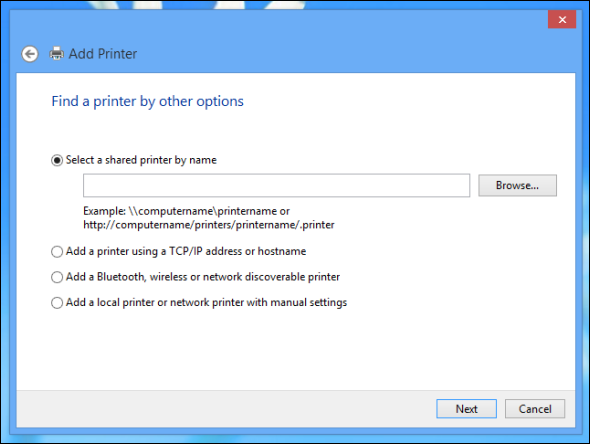
Drukāšana uz PDF failiem
Sistēma Windows joprojām nesniedz atbalstu drukāšanai uz PDF failiem, lai gan jūs joprojām varat drukāt dokumentu uz XPS fails, patentētais formāts, ko Microsoft izveidojis, neveiksmīgi mēģinot aizstāt PDF failus. Ja vēlaties drukāt uz PDF failiem, jums būs jālejupielādē trešās puses programma. Mums ir veicies bez maksas CutePDF Writer pagātnē.
Pēc instalēšanas instalēto printeru sarakstā parādīsies PDF opcija - gan modernajās lietotnēs, gan darbvirsmas lietotnēs.

Jauna printera draivera arhitektūra
Kā jauna Windows versija Windows 8 nāk ar vairāk integrētiem printera draiveriem. Daudzi printeri darbosies bez komplekta, un jums nekas nebūs jāinstalē.
Windows 8 izmanto arī jaunu printera draivera modeli, kas atbalsta plašāku printeru klāstu ar mazāk draiveriem. Arhitektūra ir vienkāršota, un Microsoft vēlas, lai printeru ražotāji pārtrauktu iekļaut sistēmas pakalpojumus kopā ar draiveriem, samazinot bloatware Kā padarīt datoru par Microsoft Signature PC, nemaksājot 99 USDBieži vien Windows personālie datori ir pilnībā aizpildīti ar nevēlamo saturu. Iegādājieties datoru Microsoft Signature no Microsoft veikala (jā, Microsoft ir nedaudz veikalu visā ASV), un jūs atradīsit to bez parastā nevēlamā satura. Drīz ... Lasīt vairāk .
Daudzi printeri strādās ārpus komplekta. Tas ir svarīgi, jo Windows RT Windows RT - tas, ko jūs varat un ko nevarat darītWindows RT izdevums tika diskrēti izlaists pirms aptuveni pusotra mēneša ar flagmaņa Microsoft Surface RT planšetdatoru. Lai arī tas vizuāli neatšķiras no Windows 8, pastāv dažas galvenās atšķirības attiecībā uz to, ko ... Lasīt vairāk (Windows ARM versija, kas izmantota Microsoft Surface RT Microsoft virszemes planšetdatoru apskats un Giveaway Lasīt vairāk un citas Windows-on-ARM ierīces) neļauj lietotājiem instalēt draiverus vai citu darbvirsmas programmatūru, tāpēc vienīgie printeri, kas darbojas ar Windows RT, ir tie, kurus Windows atbalsta ārpus komplekta.
Printeri var pēc izvēles norādīt modernu lietotni, kas automātiski tiks instalēta no Windows veikala, kad tos savienosit ar datoru. Microsoft vēlas, lai šīs modernās lietotnes aizstātu uz darbvirsmas balstītas printera utilītas, nodrošinot tīrāku un vienotāku pieredzi ar standarta sistēmas paziņojumiem par printera notikumiem, piemēram, “Maz tintes” ziņas. Tomēr šobrīd to atbalsta tikai daži printeri. Jums var būt nepieciešams lejupielādēt un instalēt programmatūras paketi no ražotāja vietnes, lai iegūtu šādas funkcijas.

Vai esat pamanījis kaut ko jaunu par drukāšanu operētājsistēmā Windows 8? Atstājiet komentāru un dalieties tajā!
Kriss Hofmans ir tehnoloģiju emuāru autors un visapkārt esošais tehnoloģiju atkarīgais, kas dzīvo Eugene, Oregonas štatā.

